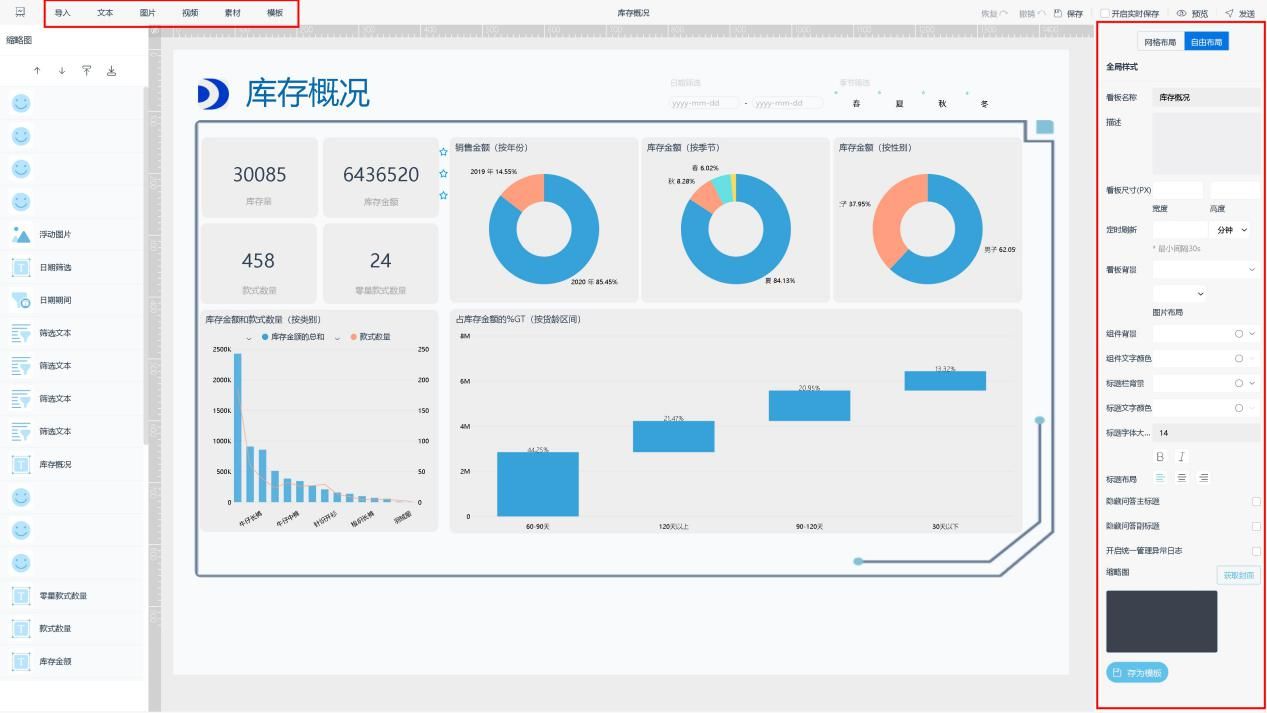商品是销售的弹药,不足或不合适的弹药,无法使销售人员在战场上得到充分表现,获得良好的业绩。对于存货情况的分析,可以从库存状况、销售状况、仓储状况等角度进行分析。
今天,我们先来了解如何通过DataFocus,分析并制作一份库存概况的可视化报告。
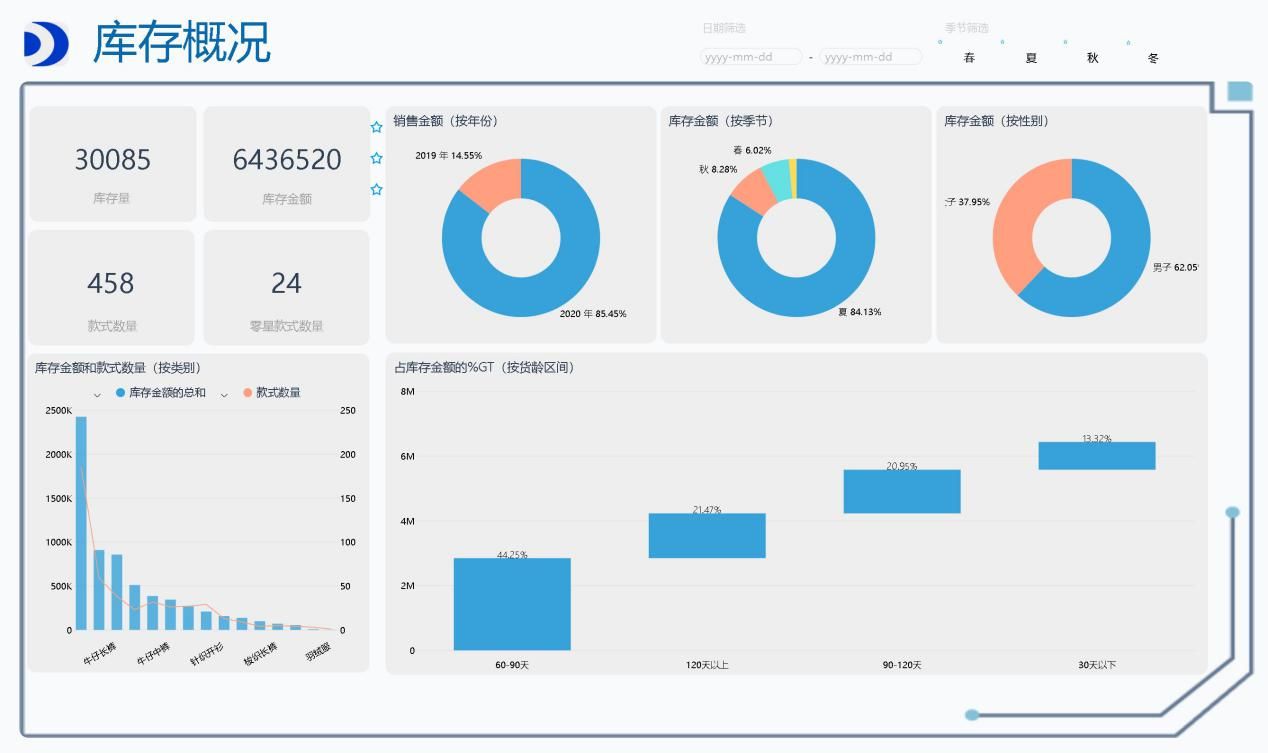
1、创建数据源
登录DataFocus Cloud 后,我们先进入数据表管理模块,将工作表“销售库存明细”导入系统。
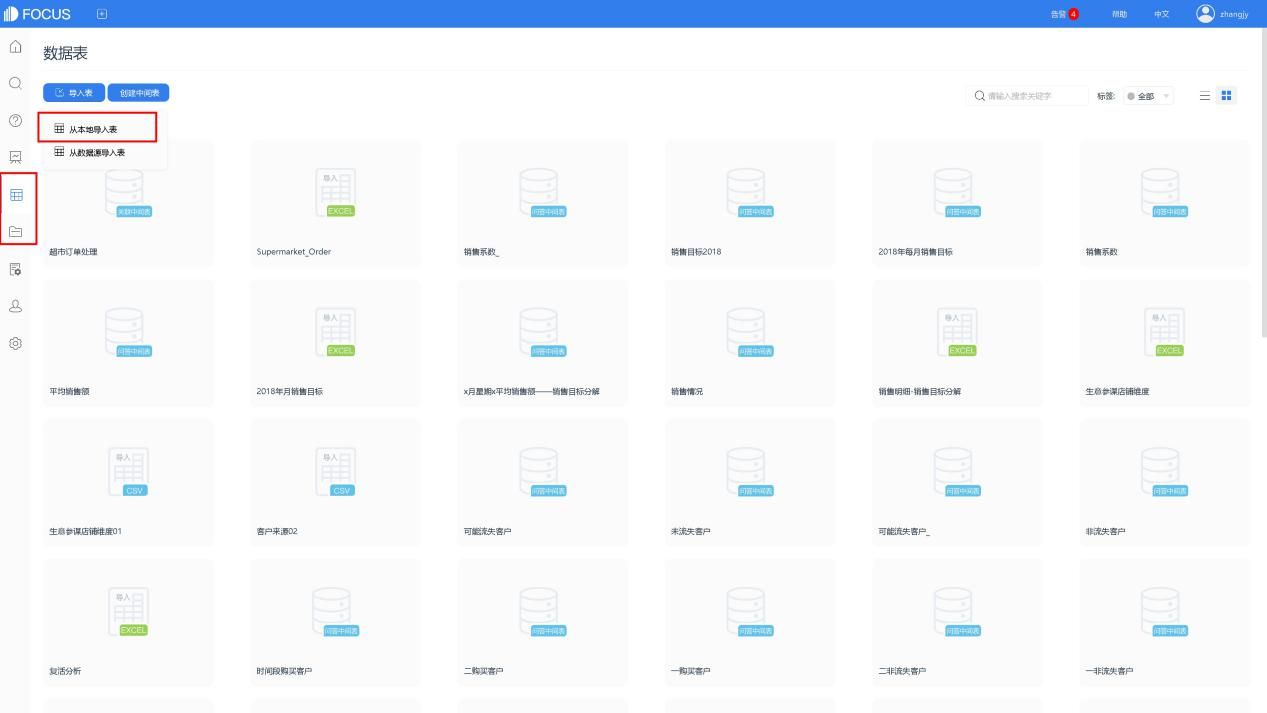
导入成功后,进入表详情,将年份的列类型改为“属性列”,再进入搜索模块,选择该表作为数据源表。
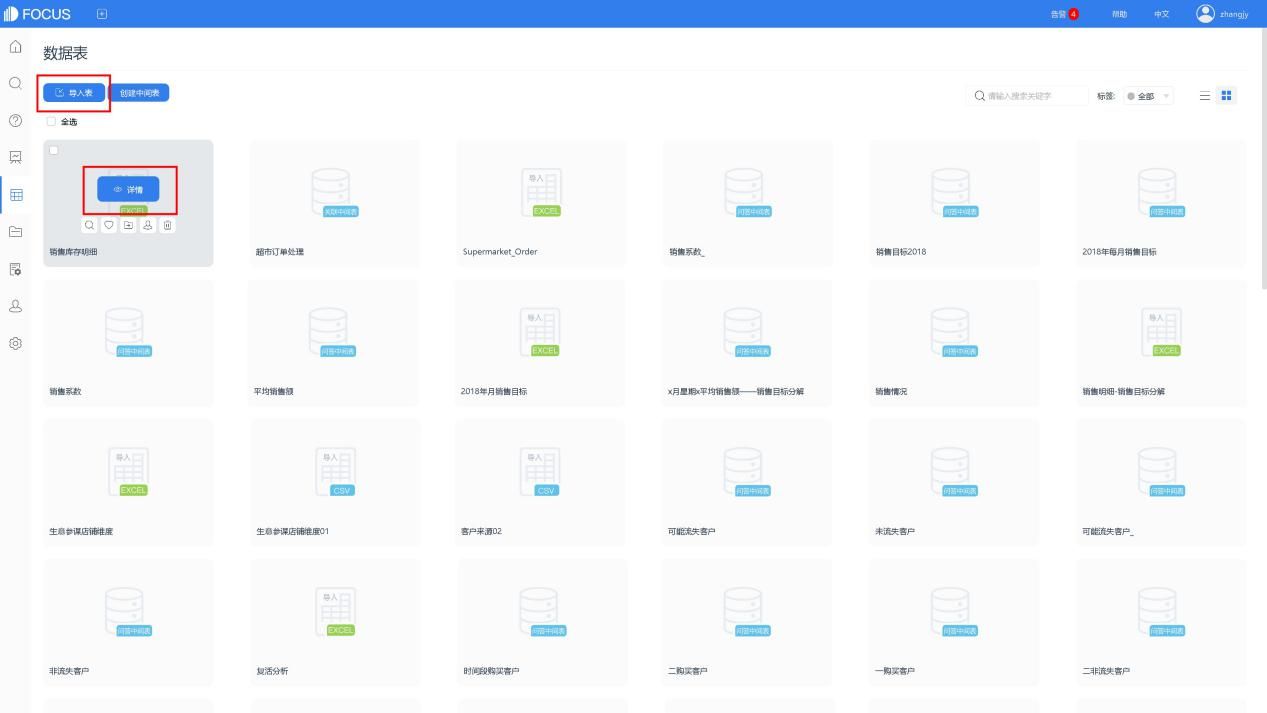
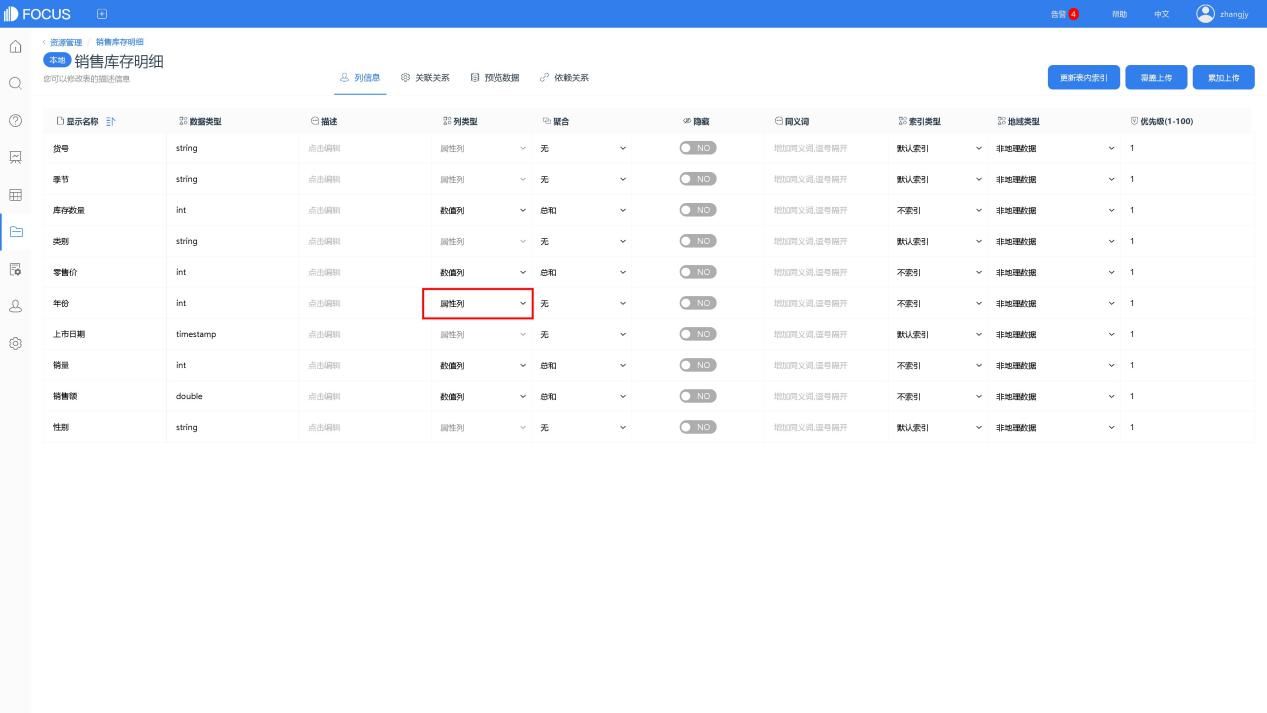
2、建立公式列
在搜索页面,点击增加公式按钮,新建公式列。
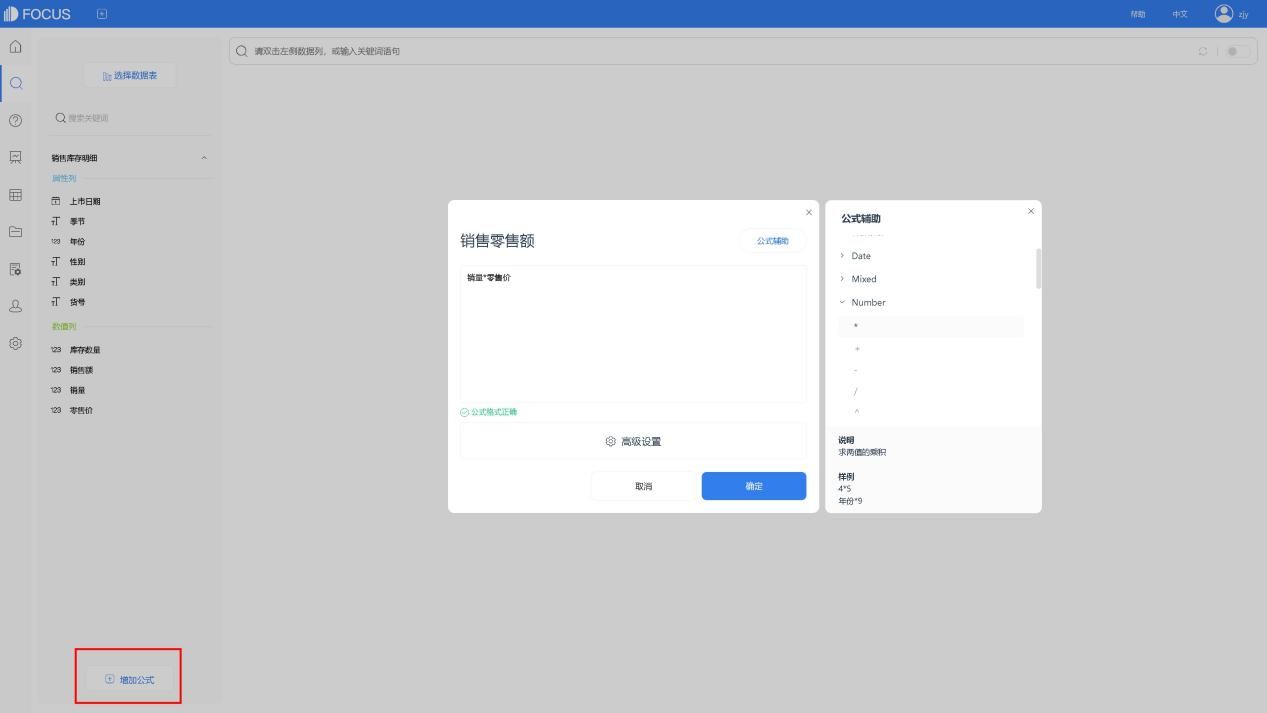
计算销售零售额、库存金额
将商品零售价分别乘以销量、库存数量,计算销售零售额和库存金额。
【销售零售额】销量*零售价
【库存金额】库存数量*零售价
计算款式数量
将库存为0的款式排除,对货号进行非重复计数,
【款式数量】unique_count_if(库存数量>0,货号)
计算零星款式数量
零星款式,是指库存数量低于一定量的款式,零星款式太多意味着可能有大量断码款式,需要及时处理。这里,我们定义库存数量少于6为零星款式。
【零星款式数量】unique_count_if(库存数量大于0 and库存数量小于6,货号)
计算货龄区间
我们先计算货龄,将计算日期截止到2020年6月30日。使用公式diff_days计算天数差值,再“+1”将当天也算一天。
【货龄】diff_days(" 2020-06-30" ,上市日期)+1
再新建公式,嵌套“货龄”公式列并使用公式if...then...else计算货龄区间。
【货龄区间】 if 货龄<=30 then" 30天以下" else if 货龄<=60 and 货龄>30 then" 30-60天" else if 货龄<=90 and 货龄>60 then" 60-90天"else if 货龄<=120 and 货龄>90 then" 90-120天"else" 120天以上"
搜索分析
(1)库存数量、库存金额、款式数量、零星款式数量
可视化大屏中的总体数据情况,可以选择图表“KPI指标”进行显示。
制图时,双击或搜索框中输入列名,如“库存数量”,再于图形转换中切换为KPI指标,最后进行图表属性设置,并在操作栏下保存为历史问答,如图所示。
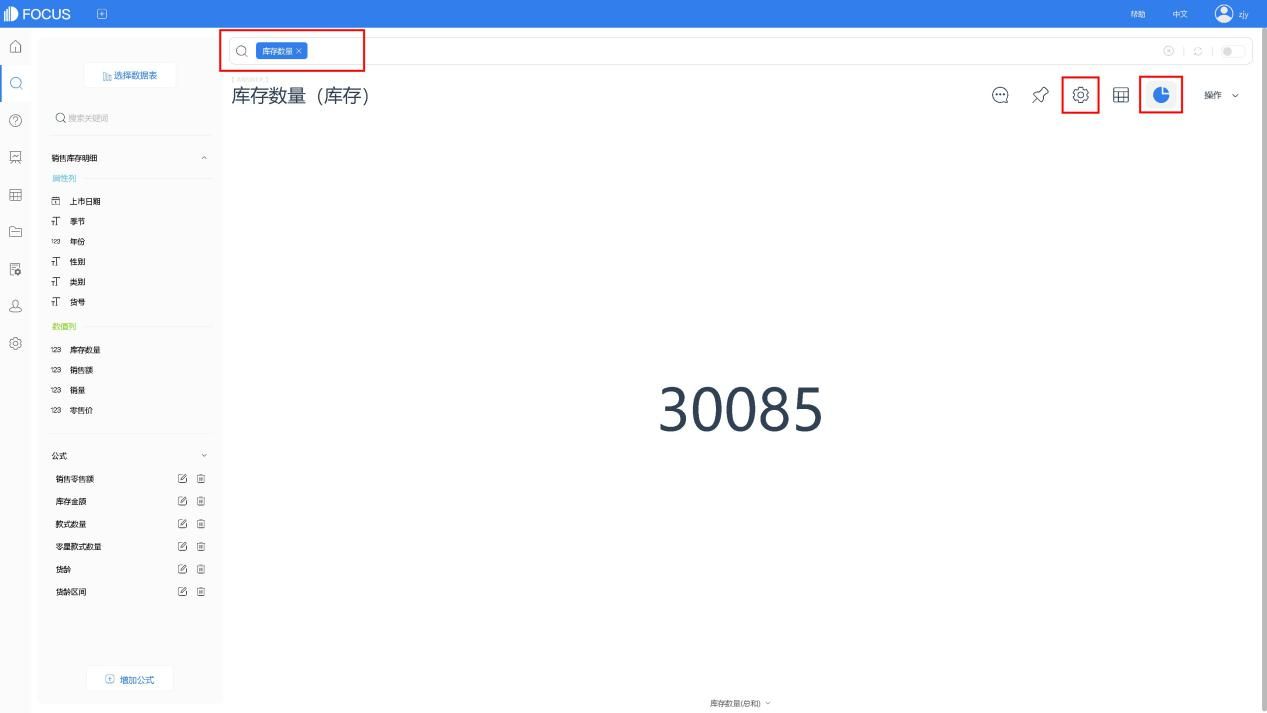
类似地,也可以对库存金额、款式数量、零星款式数量进行相同设置。
分别按年份、季节、性别查看库存金额
查看各年份的库存金额,双击列名“库存金额”“年份”,在“图形转换”中转换为环图,最后进入图表属性,进行标签等设置,在操作栏下保存为历史问答,即完成“按年份查看库存金额”的环图制作。类似地,可以按季节、按性别查看库存金额。
若原表中只有具体日期列,无单独的“年份”、“季节”数据,则可以使用关键词如“每年”、“每季度”对数据进行统计。
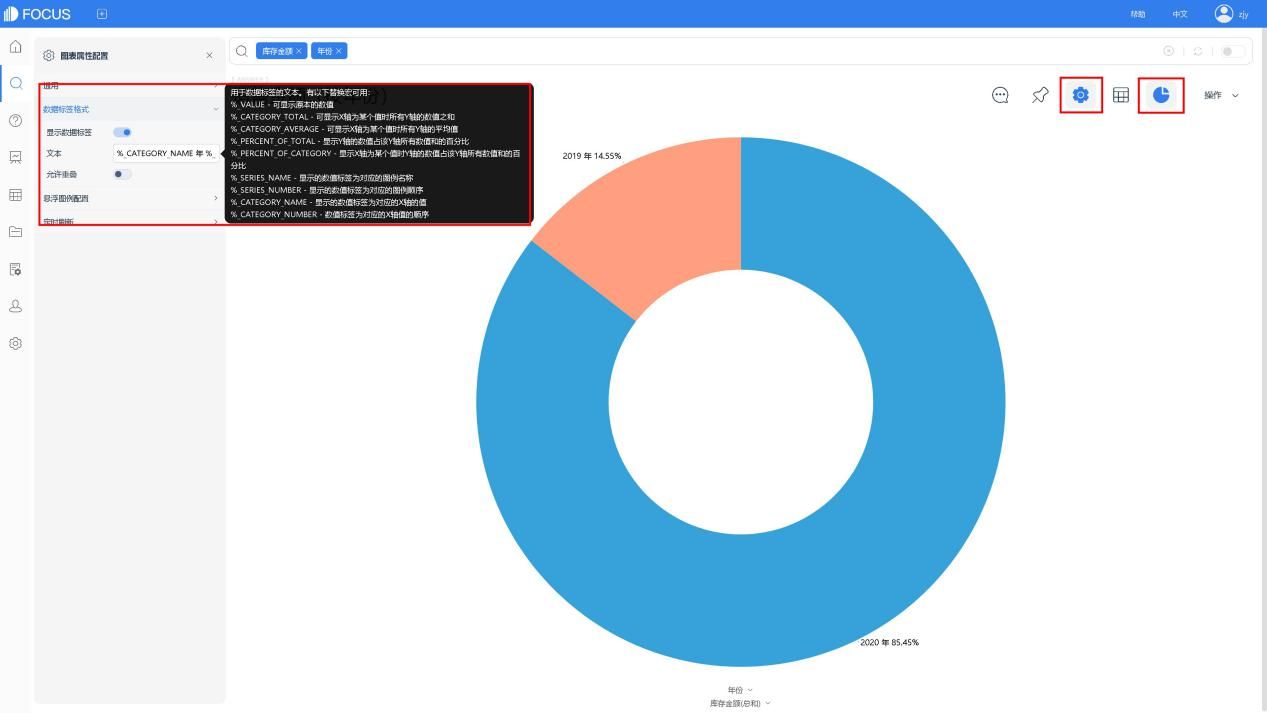
产品类别组合图
双击列“库存金额”、“款式数量”、“类别”,选择组合图,并在图表右侧的“配置图”设置中,将“款式数量”放置右y轴。最后,在图表列名称处点击排序按钮,将“库存金额”按降序显示,保存为历史问答。
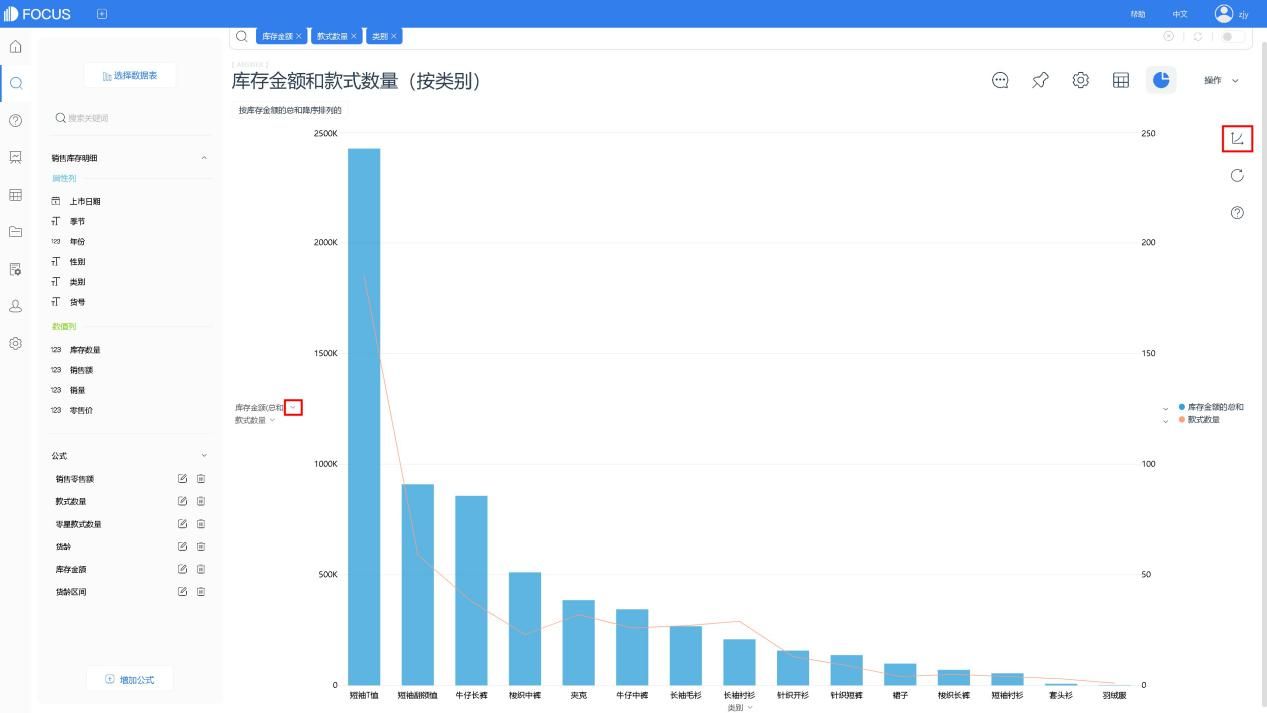
货龄区间瀑布图
双击列名“货龄区间”、“库存金额”,转换为瀑布图,并设置数据标签,保存为历史问答。
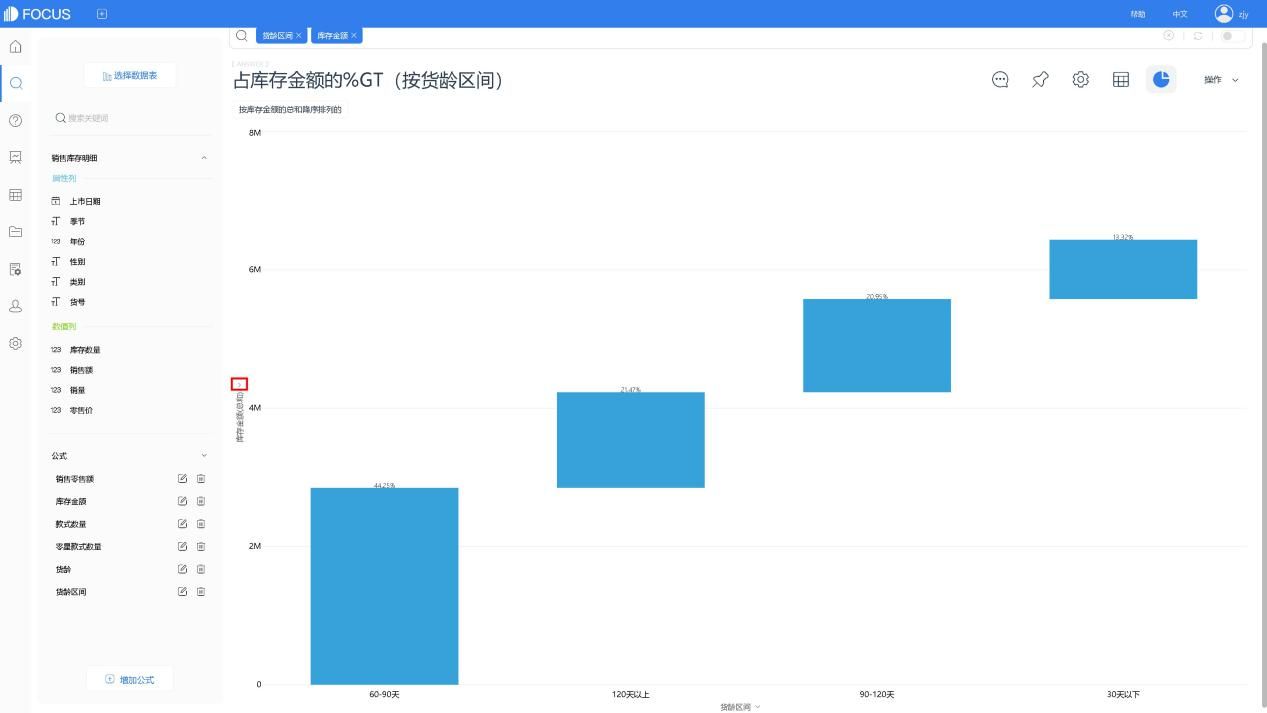
4、库存概况大屏
历史问答制作完成后,即可开始可视化大屏的制作。
进入数据看板模块,创建并选择空白模板。创建成功后,跳转至编辑界面,导入刚制作好的历史问答。
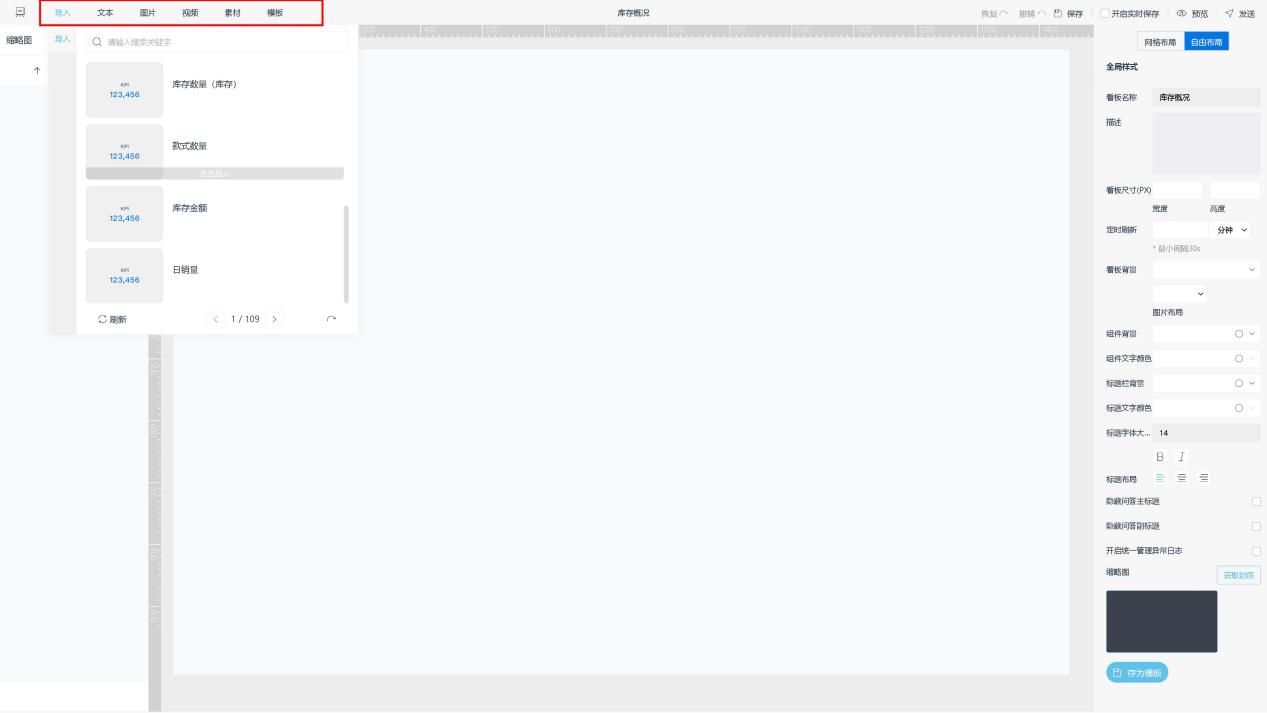
并添加各类组件,如时间筛选框、文本筛选框、图片。调整组件位置、颜色、字体大小等等,最后进行保存,即可制作完成“库存概况可视化大屏”,即库存概况的可视化报告。